Si të futni dokumentet e Office 365 në një faqe interneti

A keni dashur ndonjëherë të futni një dokument Office 365 në faqen tuaj të internetit? Në këtë udhëzues, hidhini një sy se si mund ta bëni këtë
PowerPoint është ende një softuer mjaft popullor prezantimi, pavarësisht konkurrencës në rritje që ofron mjete dhe veçori alternative të shkëlqyera për të krijuar prezantime më të mira, më tërheqëse në krahasim me homologët e tyre në PowerPoint.
Epo, nëse preferoni t'i përmbaheni PowerPoint-it, por keni probleme me ruajtjen e prezantimeve tuaja, ne kemi gati disa zgjidhje të mundshme për ju.
Sigurohuni që skedari që po përpiqeni të ruani nuk është skedar vetëm për lexim. Nuk mund të modifikoni dhe ruani skedarë vetëm për lexim.
Si një zgjidhje e shpejtë, mund të hapni një skedar të ri prezantimi, të kopjoni të gjitha rrëshqitjet nga prezantimi që nuk do të ruhen dhe më pas t'i ngjitni rrëshqitjet në prezantimin e ri.
Ruani skedarin e ri në desktopin tuaj duke përdorur opsionin Ruaj si , mos përdorni shkurtoren e tastierës. Provoni ta ruani si një skedar PPT nëse nuk mund ta ruani si skedar PPTX.
Dalja nga PowerPoint duke përdorur opsionet e llogarisë brenda aplikacionit mund ta zgjidhë këtë problem.
Shko tek Skeda → klikoni mbi Llogaria → klikoni mbi Sign Out butonin. Më pas regjistrohu përsëri dhe kontrollo nëse kjo ndihmoi.
Nëse zgjidhjet e para nuk funksionuan, provoni të riparoni PowerPoint.
Shkoni te Paneli i Kontrollit dhe lundroni te Programet → Programet dhe veçoritë
Zgjidhni Office 355/ Microsoft 365 dhe klikoni mbi Ndrysho
Do t'ju kërkohet të lejoni aplikacionin të bëjë ndryshime në pajisjen tuaj, zgjidhni Po
Zgjidhni Riparimin e Shpejtë dhe prisni derisa zgjidhësi i problemeve të rregullojë problemet tuaja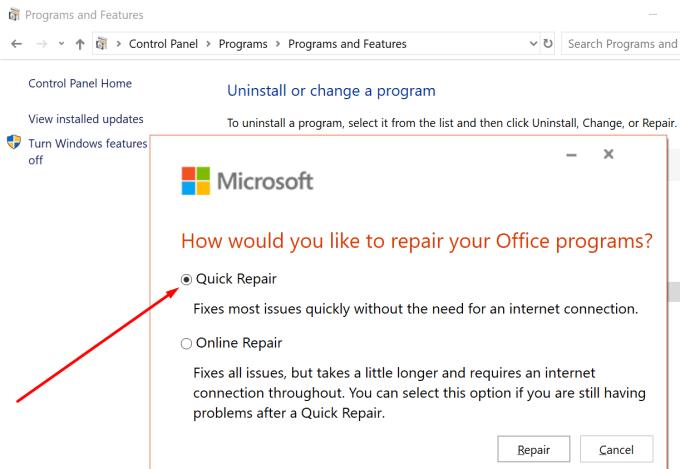
Nëse Riparimi i Shpejtë nuk funksionoi, përdorni opsionin Riparimi në internet dhe kontrolloni nëse tani mund ta ruani prezantimin tuaj.
Nëse nuk mund ta ruani skedarin, kontrolloni nëse ka një rrëshqitje problematike që prish funksionin e ruajtjes. Nuk është e pazakontë që disa lloje të diagrameve ose imazheve të shkaktojnë këtë problem.
Nëse ka një rrëshqitje ose një grup rrëshqitjesh që nuk do të kopjojnë-ngjisin, fshini diagramet dhe imazhet nga ato rrëshqitje dhe ruajeni skedarin. Heqja e objekteve problematike duhet të bëjë mashtrimin.
Nëse Paneli i Parashikimit është i aktivizuar në File Explorer, funksioni llogaritet si një përdorues tjetër që ka skedarin të hapur përpara jush. Si rezultat, sistemi e vendos skedarin në modalitetin "Vetëm për lexim".
Për të anashkaluar këtë defekt, hapni File Explorer, klikoni View dhe çzgjidhni opsionin Pane Preview .
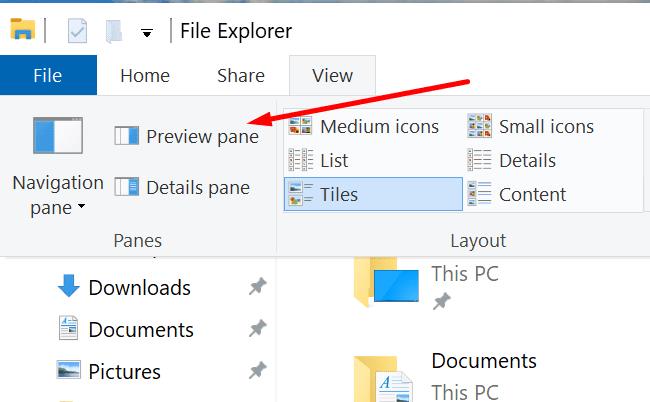
Riinstalimi i një kopjeje të re të PowerPoint mund t'ju nxjerrë nga telashet.
Hapni panelin e kontrollit → zgjidhni Çinstaloni një program
Zgjidhni Microsoft Office → klikoni Uninstall dhe ndiqni udhëzimet për të çinstaluar Office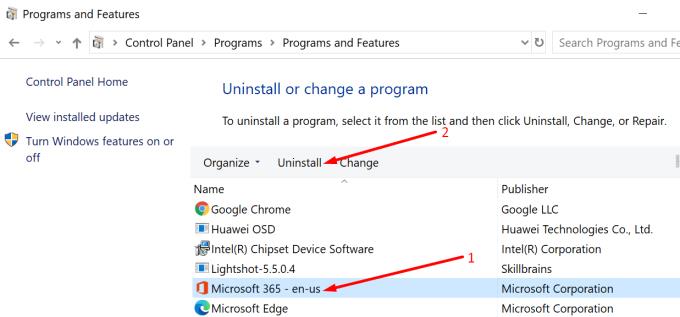
Rinisni kompjuterin tuaj dhe riinstaloni Office nga Microsoft.
Këtu janë disa këshilla për t'ju ndihmuar të shmangni probleme të ngjashme në të ardhmen:
A keni dashur ndonjëherë të futni një dokument Office 365 në faqen tuaj të internetit? Në këtë udhëzues, hidhini një sy se si mund ta bëni këtë
Në udhëzuesin tonë të fundit të Office 365, hidhini një sy mënyrës se si i mbroni skedarët me fjalëkalim nga Microsoft Office.
Nëse disa nga rrëshqitjet në rrëshqitjen tuaj në PowerPoint janë bosh, kjo mund të tregojë se ka një problem me animacionet tuaja.
Paraqitja para kolegëve dhe eprorëve duhet të jetë një nga detyrat më të frikshme ndonjëherë. Ju kurrë nuk jeni plotësisht të sigurt për reagimet që do të merrni, gjë që vetëm shton tensionin. Megjithatë,…
Nëse jeni duke përdorur Windows 10 dhe po kërkoni mënyra falas për të regjistruar ekranin tuaj, ka opsione të disponueshme. Ka tre mënyra falas për të regjistruar ekranin tuaj
Nëse jeni përdorues aktiv i Surface Pen dhe prezantoni rrëshqitje në shkollë ose në punë shpesh, KeyPenX është një mënyrë mjaft e mirë për të lundruar në një kuvertë rrëshqitëse të PowerPoint duke përdorur Surface Pen si telekomandë.
PowerPoint ka një veçori të dobishme që lejon përdoruesit të regjistrojnë audio në prezantimet e tyre. Nëse nuk funksionon, ky udhëzues mund t'ju ndihmojë.
Ja se si mund të bashkëpunoni me Office 365 për punë në distancë
Nëse PowerPoint nuk është në gjendje të konvertojë dhe eksportojë video, ky udhëzues ju sjell katër zgjidhje për të zgjidhur shpejt këtë problem.
Nëse keni probleme me ruajtjen e prezantimeve tuaja në PowerPooint, ne kemi gati disa zgjidhje të mundshme për ju në këtë udhëzues.
Nëse prezantimi juaj në PowerPoint vazhdon të kthehet në rrëshqitjen e parë, përdorni këtë udhëzues për zgjidhjen e problemeve për Windows dhe Mac.
Dëshironi të dini se si të ndryshoni vërtetimin me dy faktorë të Microsoft 365? Lexoni këtë artikull për të mësuar të gjitha metodat e thjeshta dhe për të mbrojtur llogarinë tuaj.
Mësoni hapat për të kthyer një imazh në Microsoft Word për të shtuar prekjen përfundimtare në dokumentin tuaj.
Nëse OneNote është i vonuar, përditësoni aplikacionin dhe hapni një fletore të re. Më pas pastroni cache-in e aplikacionit dhe çaktivizoni sinkronizimin automatik.
Ky udhëzues ju ndihmon të zgjidhni një problem ku nuk mund të shtoni fjalë në fjalorin e personalizuar në Microsoft Outlook.
Dëshironi të dini se si të shtoni pushime në kalendarin e Outlook? Lexoni për të mësuar se si të shtoni kalendarin e festave në Outlook.
Mësoni se si të rregulloni një problem ku Microsoft Excel hapet në një dritare shumë të vogël. Ky postim do t'ju tregojë se si ta detyroni atë të hapet përsëri normalisht.
Një tutorial se si të ndryshoni fotografinë e profilit që shfaqet kur dërgoni mesazhe në Microsoft Outlook 365.
Nëse keni të bëni me një bazë të dhënash në Excel dhe duhet ta pastroni atë për hyrje të dyfishta, përdorni këto teknika për të krahasuar tekstin në Excel.
Shihni se si të mbroni skedarin tuaj Excel dhe fletët specifike me fjalëkalim për të parandaluar modifikimin e paautorizuar. Këtu janë hapat.
Zbuloni formulën e zbritjes në Excel duke lexuar këtë udhëzues përfundimtar mbi formulën e zbritjes excel me gjashtë metoda aplikimesh.

















